- Windows Server
- Clusters
- 07 juillet 2019 à 13:20
-

- 1/5
Lorsque vous souhaitez offrir un service hautement disponible, vous pouvez utiliser l'assistant haute disponibilité du service souhaité si il est disponible ou utiliser le service de clustering avec basculement disponible sous Windows Server.
- Configuration requise
- Configuration utilisée
- Création des disques iSCSI pour le cluster
- Connexion des serveurs du cluster au serveur iSCSI
- Partitionnement des disques iSCSI
- Création du cluster
- Gestion des disques du cluster
- Gestion des réseaux du cluster
- Gestion du cluster à distance
- Clusteriser un rôle
- Ajout d'un partage sur le rôle clusterisé
- Test du cluster : Serveur de fichiers
1. Configuration requise
Pour pouvoir mettre des serveurs Windows Server en cluster, vous devez impérativement les lier d'abord à un même domaine Active Directory.
Ensuite, vous aurez aussi besoin :
- d'un serveur de stockage externe : un serveur NAS ou un serveur iSCSI (par exemple)
- d'activer le support du MPIO (qui sera vérifié lors de la validation de la configuration de votre serveur depuis le gestionnaire du cluster de basculement)
Notez que les serveurs qui seront membres du cluster devront :
- avoir un matériel compatible (recommandé, mais pas obligatoire)
- avoir la même version, ainsi que les mêmes services packs et mises à jour du système d'exploitation utilisé
- avoir des processeurs identiques pour les clusters Hyper-V de machines virtuelles (même famille "AMD / Intel", et les mêmes modèles / stepping)
- avoir le même matériel (de préférence) ou un matériel quasi identique pour des raisons de compatibilités et de performances
- avoir les mêmes cartes réseau et surtout les mêmes performances et les mêmes fonctionnalités supportées
- avoir les capacités (ressources) nécessaires pour pouvoir faire tourner tous les services et applications dans le cas ou les autres serveurs du cluster tomberaient en panne
- utiliser les mêmes serveurs DNS. En l'occurrence, l'adresse IP de votre serveur Active Directory ou de votre serveur DNS local (si le service DNS est installé sur un autre serveur dans votre cas)
Important :
- le rôle AD DS (Active Directory) ne peut pas être mis en cluster, car sa haute disponibilité est gérer via une réplication automatique des données de votre infrastructure Active Directory entre les différents contrôleurs de domaine d'un même domaine Active Directory.
- vos serveurs peuvent être installés en mode Core (installation minimale), mais dans ce cas les rôles supportés peuvent être limités et tous les serveurs du cluster devront aussi être en mode Core
2. Configuration utilisée
Pour ce tutoriel, nous utiliserons un PC client sous Windows 8 et 4 serveurs :
- 1 serveur Active Directory
- 2 serveurs qui seront mis en cluster
- 1 serveur iSCSI vous permettant de fournir un espace de stockage (sous forme de disques virtuels) à votre cluster, ainsi que le disque témoin dont vous aurez peut-être besoin
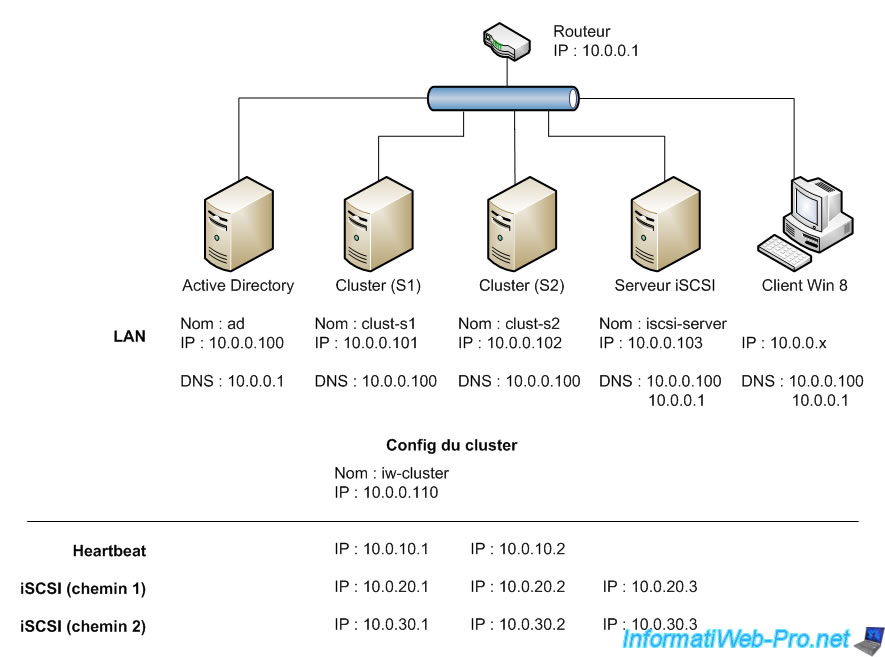
Important : pour que la création du cluster se passe sans problème et que le nom du cluster puisse être enregistré correctement sur votre serveur DNS local, il est important que les serveurs de votre futur cluster n'utilisent que votre serveur DNS local.
Pour cela, indiquez uniquement l'adresse IP de votre serveur DNS local en tant que serveur DNS préféré et n'indiquez rien en tant que serveur DNS auxiliaire.
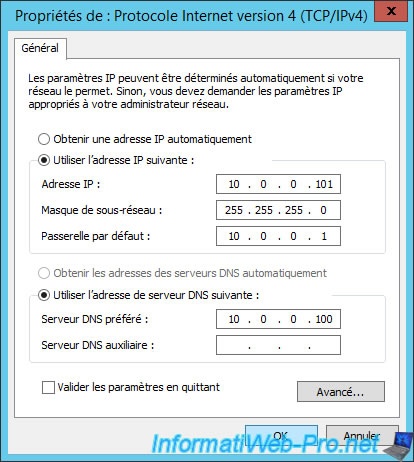
Etant donné que vos serveurs utiliseront plusieurs cartes réseau, il est important que votre serveur ne tente pas de s'enregistrer dans le système DNS pour les cartes réseau qui n'ont pas accès à votre serveur DNS local.
Pour cela :
- allez dans les propriétés de chaque carte réseau (excepté celle connectée au réseau LAN)
- sélectionnez la ligne "Protocole Internet version 4 (TCP/IPv4)" et cliquez sur "Propriétés"
- cliquez sur : Avancé
- allez dans l'onglet : DNS
- décochez la case "Enregistrer les adresses de cette connexion dans le système DNS"
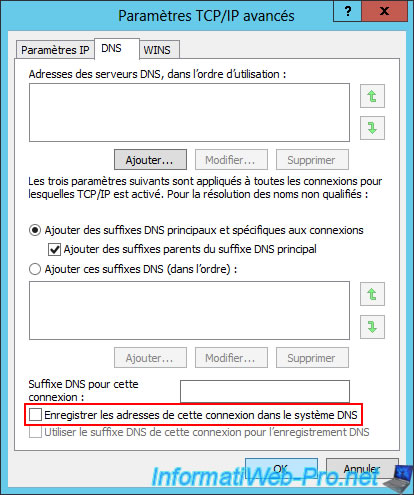
3. Création des disques iSCSI pour le cluster
Pour que votre cluster puisse fonctionner correctement, vous aurez besoin d'au moins 2 disques iSCSI :
- Temoin : un disque virtuel iSCSI de 1 Go qui servira de disque témoin pour le quorum du cluster
- Data : un disque virtuel iSCSI que vous attacherez à un rôle mis en cluster pour qu'il puisse y stocker les données nécessaires
Sur votre serveur iSCSI, créez un nouveau disque virtuel iSCSI.
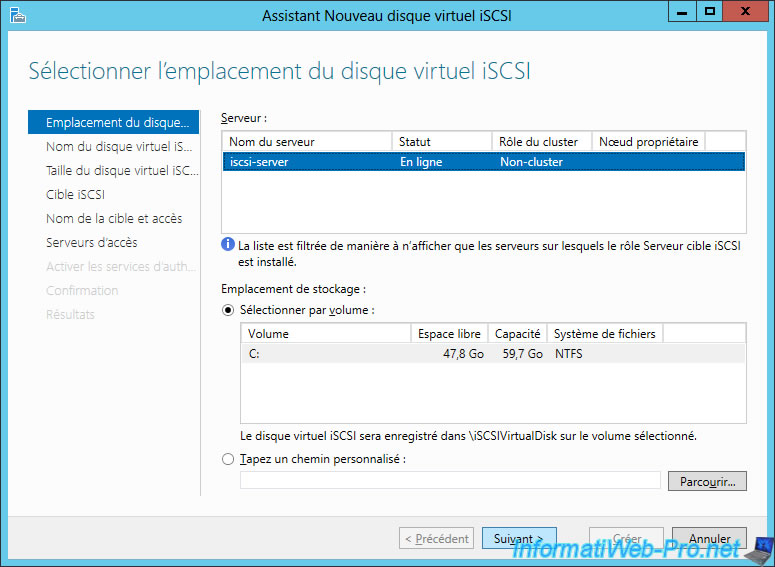
Indiquez "Temoin" pour le 1er disque virtuel iSCSI.
Note : cela permettra au cluster de savoir automatiquement qu'il s'agit du disque témoin.
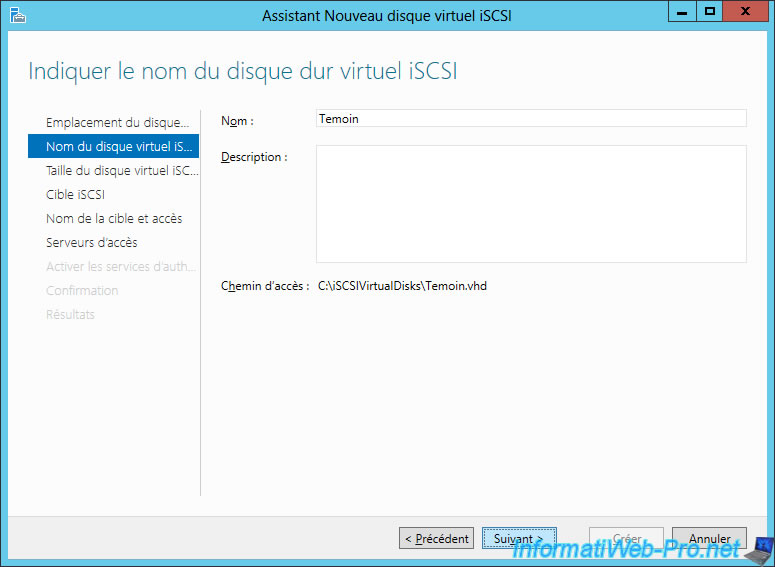
Indiquez 1 Go comme taille.
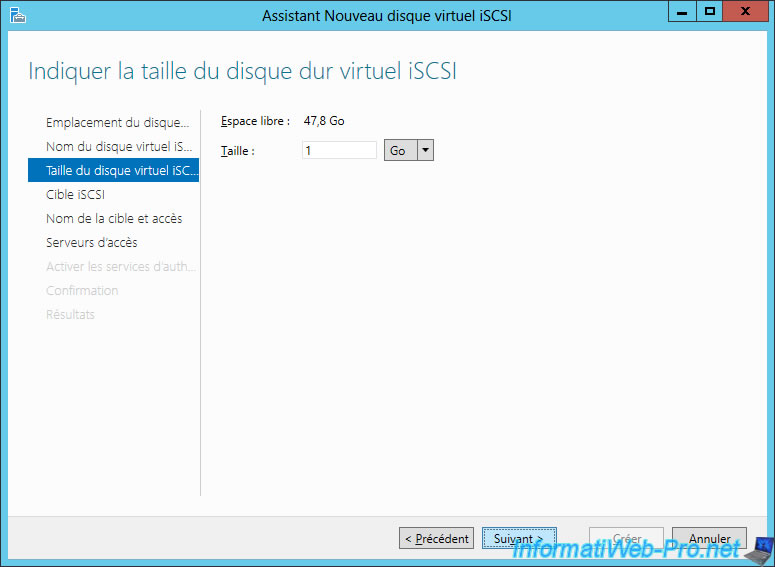
Si vous n'avez jamais créé de disques virtuels iSCSI sur votre serveur iSCSI, vous devrez créer une nouvelle cible iSCSI.
Sinon, sélectionnez-là simplement dans la liste.
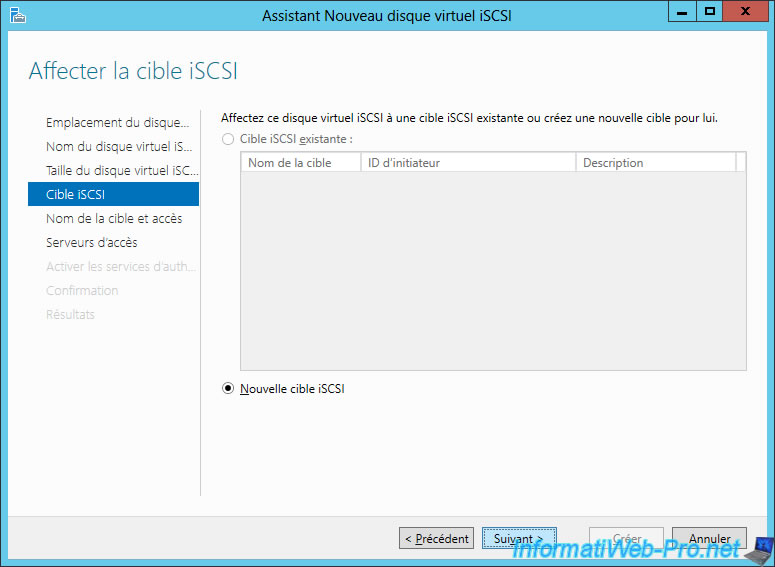
Indiquez un nom pour votre cible iSCSI.
Dans notre cas : iscsi-server.
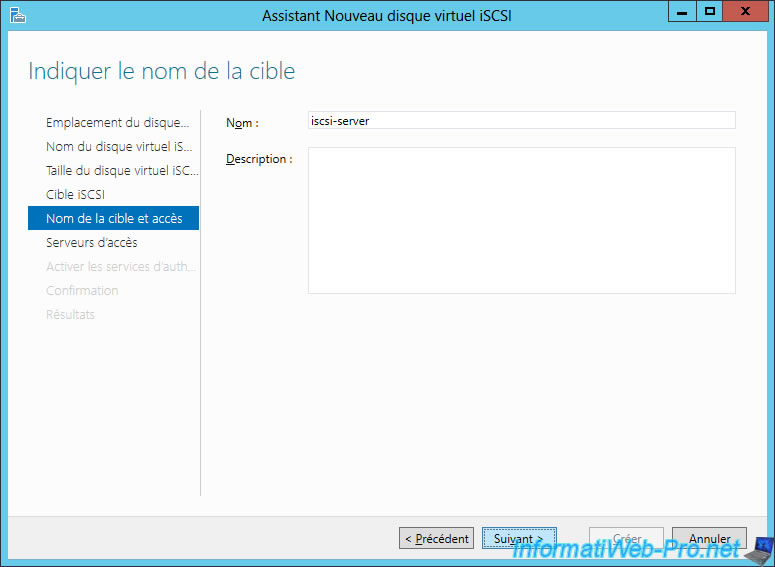
Pour les serveurs d'accès, vous devrez ajouter les adresses IP que les serveurs de votre futur cluster pourront utiliser pour se connecter à votre serveur iSCSI.
Cliquez sur Ajouter.
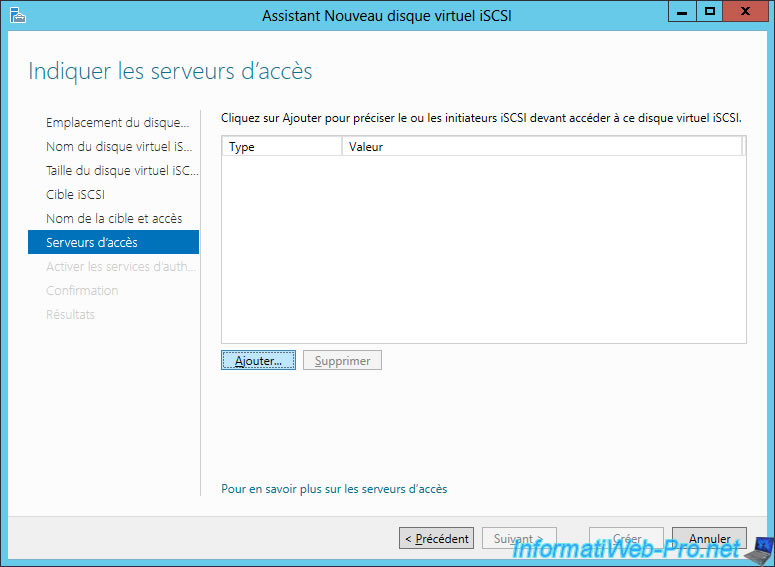
Ajoutez les IP des serveurs de votre futur cluster une par une.

Dans notre cas, nous autoriserons les adresses IP :
- du serveur 1 : 10.0.20.1 et 10.0.30.1
- du serveur 2 : 10.0.20.2 et 10.0.30.2
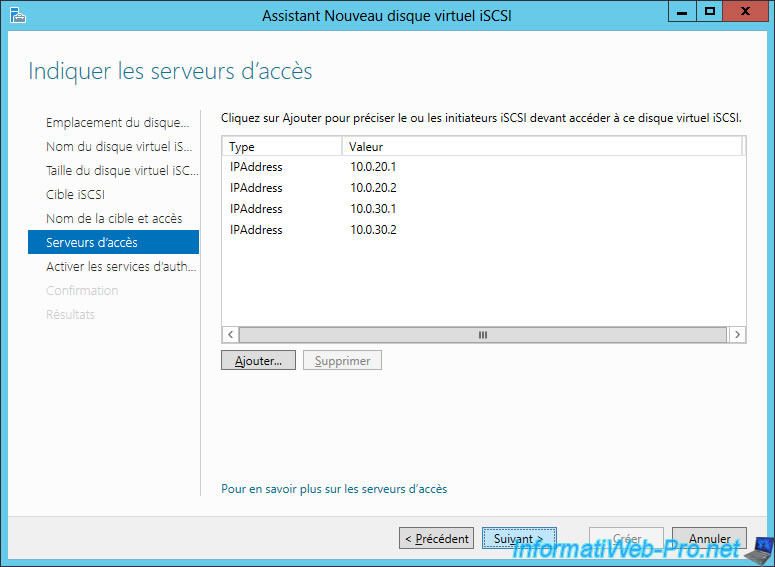
Activez l'authentification CHAP pour sécuriser votre serveur iSCSI (facultatif).
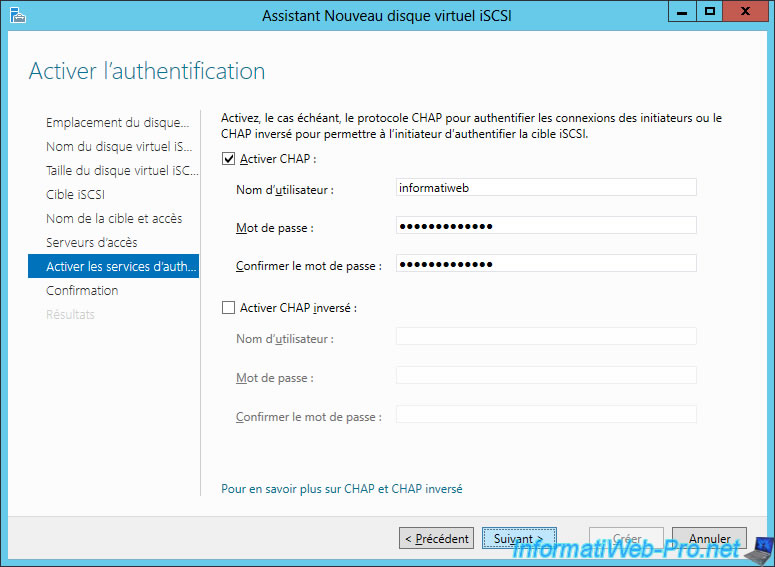
Confirmez la création du disque virtuel iSCSI.
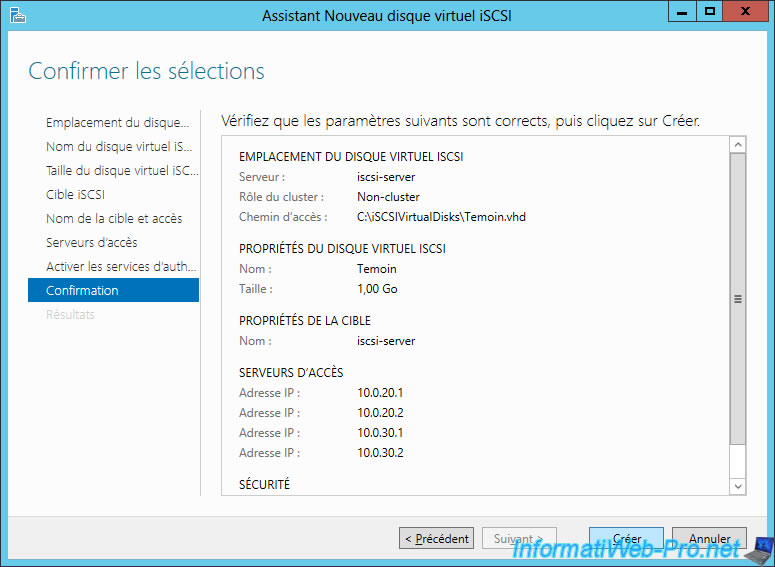
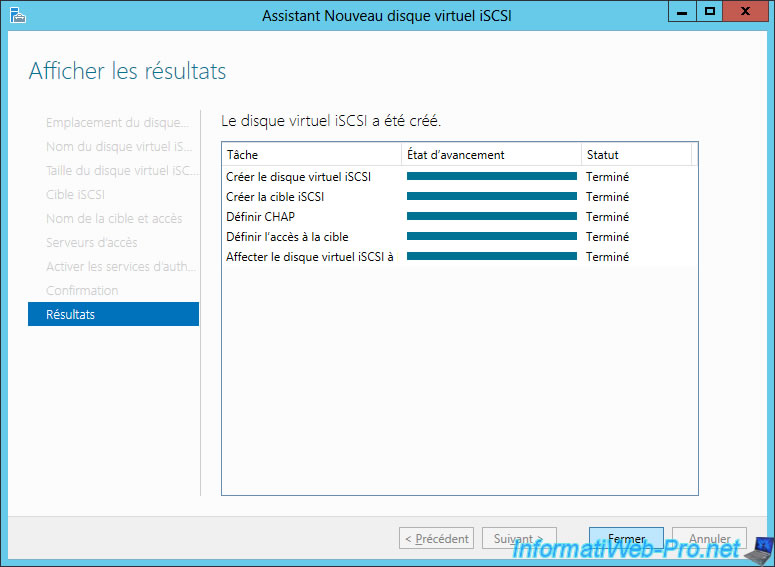
Lancez à nouveau l'assistant Nouveau disque virtuel iSCSI pour créer un ou plusieurs disques virtuels iSCSI de données.
Dans notre cas, nous le nommerons : Data.
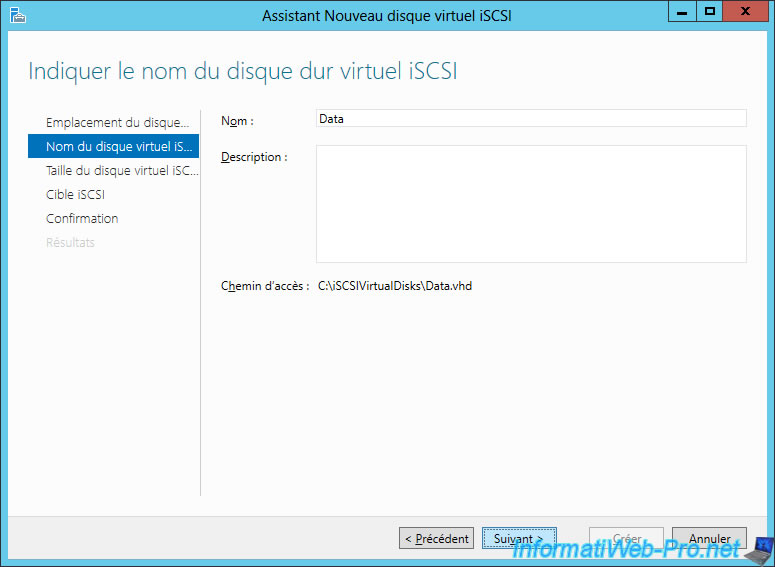
Indiquez la taille souhaitée pour ce disque virtuel iSCSI.
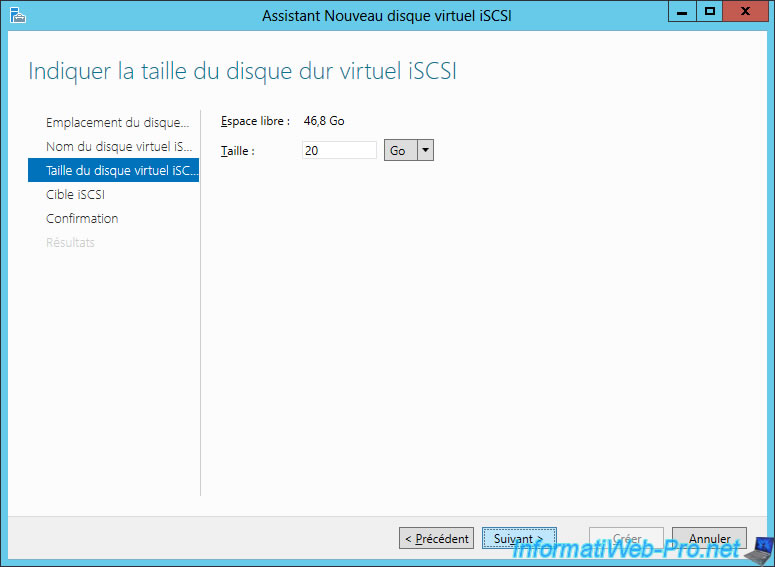
Affectez-le à la cible iSCSI créée précédemment.
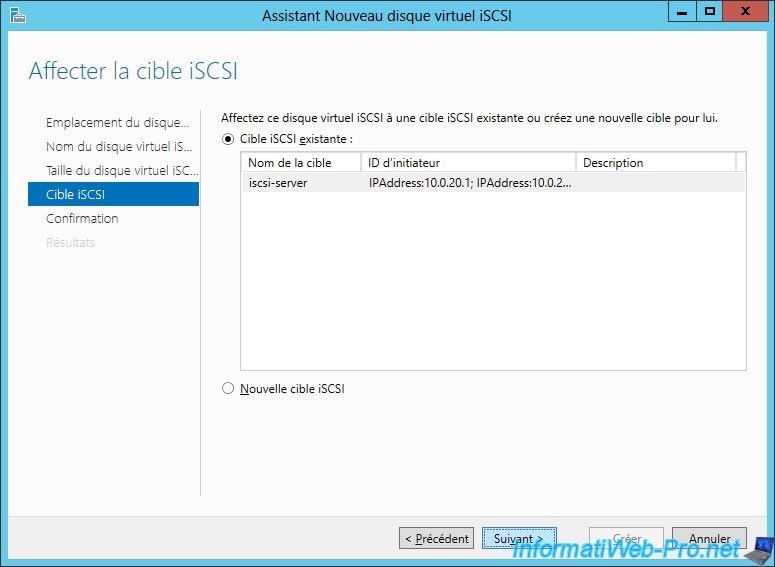
Confirmez la création de ce disque virtuel iSCSI.
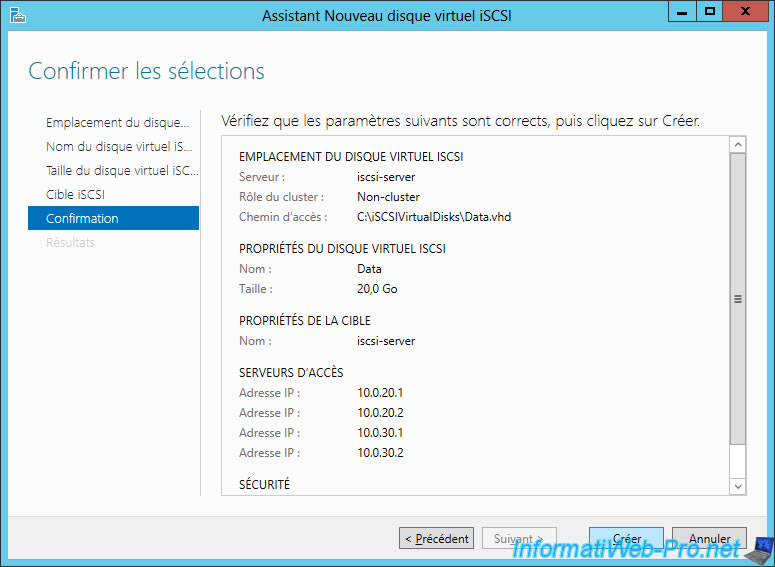
Voilà à quoi devrait ressembler votre serveur iSCSI.
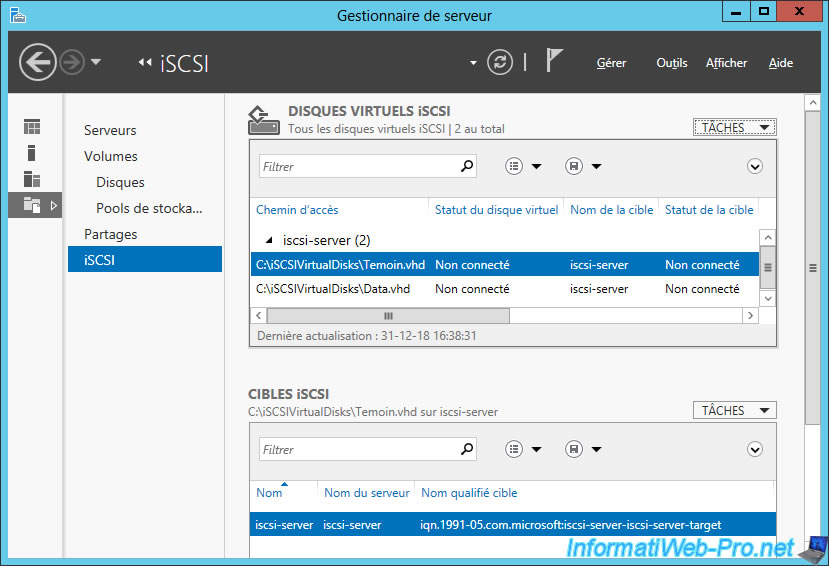
Partager ce tutoriel
A voir également
-

Microsoft 29/11/2019
Hyper-V (WS 2012 R2 / WS 2016) - Créer un cluster de basculement
-

Microsoft 6/12/2019
Hyper-V (WS 2012 R2 / WS 2016) - Environnement de secours (DR) grâce au cluster Hyper-V
-

Windows Server 4/8/2019
WS 2012 / 2012 R2 - Comment mettre à jour un cluster de basculement
-

Windows Server 26/7/2019
WS 2012 R2 - Comment fonctionne le témoin dynamique du cluster à basculement


Vous devez être connecté pour pouvoir poster un commentaire